目录
Gdal开发环境搭建(Java)
新建工程
配置gdal dll路径
配置proj.db
测试
GDAL开发文档-JAVA版
参考
Gdal开发环境搭建(Java)环境搭建两种选择:
第一种,下载gdal源码,自己编译(可参考:https://blog.csdn.net/qq_24309981/article/details/82831421),
第二种,是直接下载别人编译好的(如下Gdal下载地址)
- 环境搭建参考: https://www.pianshen.com/article/735867308/
- Gdal下载地址:https://www.gisinternals.com/release.php
- 选择版本地址:https://www.gisinternals.com/query.html?content=filelist&file=release-1900-x64-gdal-3-2-0-mapserver-7-6-1.zip
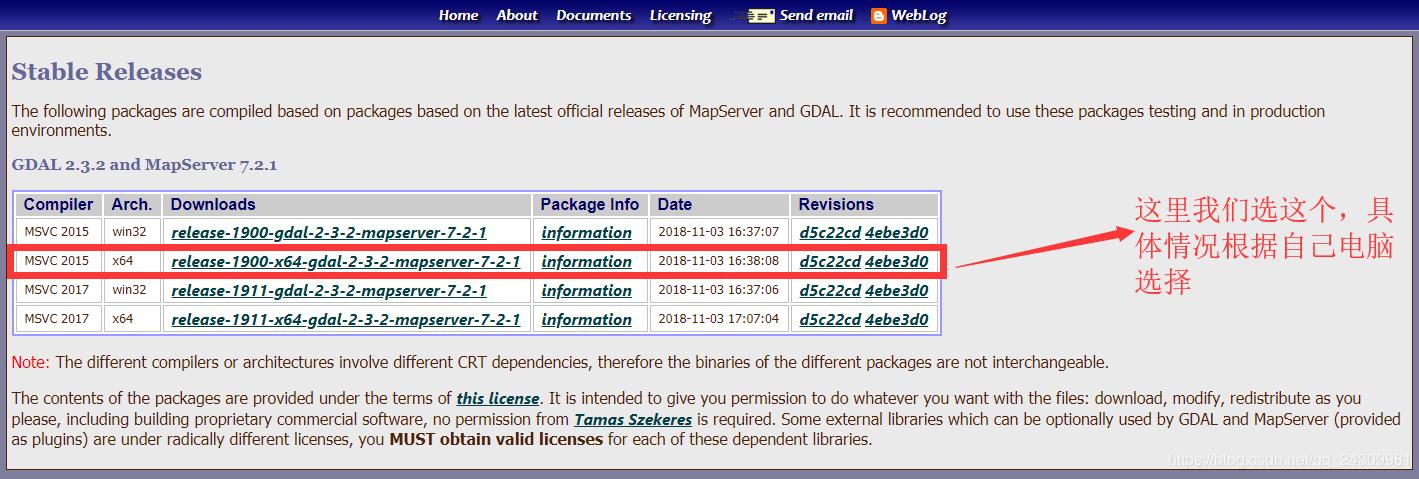
新建一个Java Project工程
将找到的gdal203.dll、gdalalljni.dll、gdal.jar按照下图目录添加到工程,并将gdal.jar添加到Java Build Path

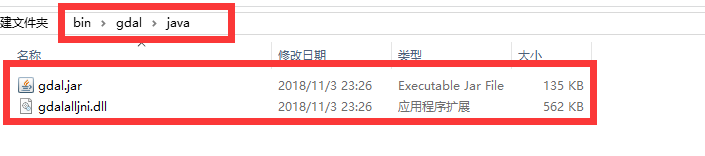
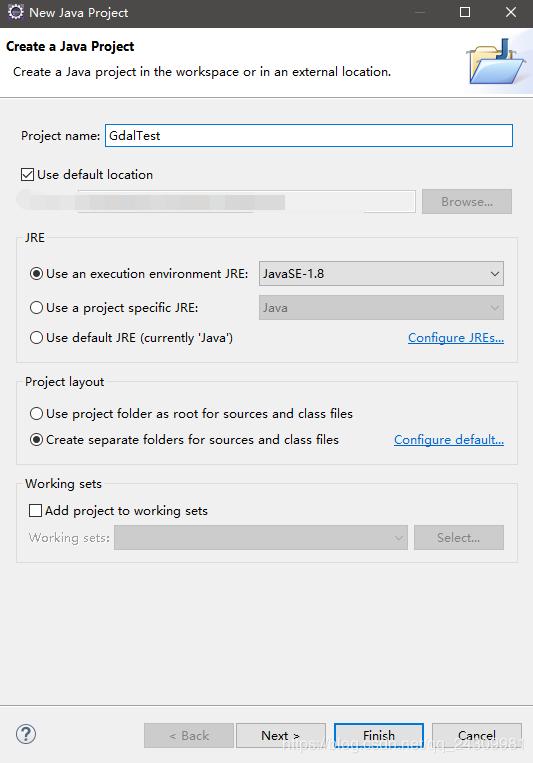
将找到的gdal203.dll、gdalalljni.dll、gdal.jar按照下图目录添加到工程,并将gdal.jar添加到Java Build Path

- 第1种:将bin目录下dll扩展名文件(不包含bin目录下文件夹内的dll),拷贝到 java 工程所用 jdk 目录下 bin 文件内,如jdk路径是:C:\Program Files\Java\jdk1.7.0_79,则需要将gdal bin目录下的dll 拷贝到C:\Program Files\Java\jdk1.7.0_79\bin目录;
- 第2种:将将bin目录下dll扩展名文件(不包含bin目录下文件夹内的dll)拷贝到java工程根目录下
- 第3种: 在项目目录下新建一个文件夹./libs。 将该目录加入到系统境变量Path
- 配置 proj.db路径(如...\release-1900-x64-gdal-3-2-0-mapserver-7-6-1\bin\proj6\share)到系统环境中,新增一个环境变量 PROJ_LIB

import org.gdal.gdal.gdal;
import org.gdal.ogr.ogr;
public class HelloGdal {
public static void printVectorDrivers(){
ogr.RegisterAll();
int count =ogr.GetDriverCount();
System.out.println(count);
for(int i=0; i
关注
打赏
最近更新
- 深拷贝和浅拷贝的区别(重点)
- 【Vue】走进Vue框架世界
- 【云服务器】项目部署—搭建网站—vue电商后台管理系统
- 【React介绍】 一文带你深入React
- 【React】React组件实例的三大属性之state,props,refs(你学废了吗)
- 【脚手架VueCLI】从零开始,创建一个VUE项目
- 【React】深入理解React组件生命周期----图文详解(含代码)
- 【React】DOM的Diffing算法是什么?以及DOM中key的作用----经典面试题
- 【React】1_使用React脚手架创建项目步骤--------详解(含项目结构说明)
- 【React】2_如何使用react脚手架写一个简单的页面?



